חבילות דביאן הן החבילות המפורסמות ביותר ב-כל לינוקס. 9 פעמים מתוך 10 כשמישהו מעביר תוכנית ללינוקס הם מוציאים כחבילת Debian, כלומר קובץ DEB. תמיכה בלינוקס, גם אם זה רק עם סוג אחד של הפצה לינוקס זה נחמד. עם זאת, לא כל הפצה של לינוקס נועדה להריץ חבילות אלה. במאמר זה, נעבור על דרך הוכחה לטיפשות להתקין חבילת Debian ולגרום לתוכנית לעבוד בהפצת Linux שלך.
שום "המרה" לא יתקיים במדריך זה. במקום זאת, פשוט לחלץ את הנתונים ולהעביר אותם מסביב. כדי להתחיל, הורד חבילה של Debian. בדוגמה זו נעבוד עם חבילת Google Chrome. למרות שמדריך זה מתמקד בחבילת Google Chrome Debian, הוא מהווה הוכחה למושג. קח את השיטה המוצגת כאן והחל אותה להתקנת חבילת Debian.
חילוץ נתונים
מרבית משתמשי לינוקס אינם מבינים חבילות DEB כאלההם רק קבצי ארכיון מפוארים הניתנים לחילוץ. הורד את חבילת Debian שברצונך להתקין ולחלץ אותה. במקרה זה, יש לנו את חבילת Chrome, שהורדת ומחולצת במערכת שלנו. פתח חלון מסוף והשתמש ב- mkdir פקודה ליצור תיקיה חדשה. תיקיה זו תחזיק את כל נתוני החבילה הדרושים לנו.
mkdir -p ~/deb-extracted
באמצעות mv, הכניסו את קובץ Chrome לתיקיה החדשה.
mv google-chrome-stable_current_amd64.deb ~/deb-extracted
CD לתיקיה החדשה, והשתמש בתיקייה ar כלי לבדיקת חבילת Chrome.

cd ~/deb-extracted ar tv google-chrome-stable_current_amd64.deb
Ar בודק את קובץ Chrome DEB ומודיע לנו שיש בתוכו שלושה קבצים דחוסים. קבצים אלה הם "debian-binary", "control.tar.gz" ו- "data.tar.xz". כל הנתונים שאנו זקוקים להם נמצאים data.tar.xz ארכיון, אך "control.tar.gz" הוא גם חשוב.
הכלי Ar אינו מסתכל רק בארכיונים. זה יכול גם לחלץ אותם. להשתמש ar xv כדי לחלץ את שלושת הפריטים מתוך google-chrome-stable_current_amd64.deb.
ar xv google-chrome-stable_current_amd64.deb
כל שלושת הפריטים צריכים להיות בפנים ~ / חילוץ deb. להשתמש ב rm פקודה להסיר "debian-בינארי". זה לא הכרחי, מכיוון שאנחנו לא משתמשים ב- Debian Linux.
מכאן, עלינו לחלץ את נתוני הקבצים מהם data.tar.xz. הוא מכיל את כל הדרוש להפעלת Chrome כתוכנית ב- Linux. חלץ אותו לתיקיה עם זפת.
tar -xvf data.tar.xz
חילוץ ארכיב הנתונים יביא לשלוש תיקיות. התיקיות הן "opt", "usr" ו- "etc".
באמצעות rm -rfמחק את וכו תיקיה. אין צורך בפריטים בתיקיה זו, מכיוון שמדובר בעבודת עדכון של Debian כדי לבדוק אם יש עדכונים.
הערה: אל תעשה זאת / מול הפקודה למטה. אתה עלול למחוק בטעות /וכו/, ולא את וכו תיקיה שחולצה ב - Windows ~ / חילוץ deb.
rm -rf etc
בשלב הבא, העבירו את הקבצים בתוך usr ו העדיף קבצים למיקומם במחשב האישי. לדוגמה, כדי להתקין את Google Chrome בהפצה לינוקס שאינו דביאן, תעביר את הקבצים למקום שאליו הם שייכים, באופן ידני:
cd opt sudo -s mv google /opt/ ln -snf /opt/google/google-chrome /usr/bin/ cd .. share mv -f * /usr/share/
הדוגמה שלעיל מציגה בדיוק מה לעשות עם קבצים שחולצו מהם data.tar.xz. ברור שחבילות דביאן אחרות עשויות להכיל תוכן בתוך התיקיה שחולצה ושונות מאלו שאתה רואה במדריך זה. הרעיון הוא להסתכל בשמות התיקיות שבתוך א data.tar.xz ארכיב, ושים לב לשמות. לתיקיות בפנים יש אותם שמות כמו תיקיות במערכת הקבצים של מחשב ה- Linux שלך, והפריטים בפנים עוברים לאותם מיקומים.
מציאת הוראות חבילה
לפעמים פירוק חבילה של דביאן וחילוץ ה- data.tar.xz הארכיון אינו מספיק ואתה עדיין מבולבל. למרבה המזל, כל קובץ חבילה של דביאן מגיע עם מערכת הוראות. הוראות אלה נמצאות בתוך ה- control.tar.gz.
חלץ את control.tar.gz ארכיון ל- ~ / חילוץ deb תיקייה עם זפת פקודה.
tar -xvzf control.tar.gz
השליטה.בארכיון gz יש הרבה סקריפטים שאומרים לחבילה של Debian מה לעשות. זה שאנחנו מעוניינים בו נקרא "פוסט-סטיין". Postinst הוא קיצור של "התקנת פוסט", סקריפט bash שרץ ומציב את כל מה שהוא צריך ללכת אליו.
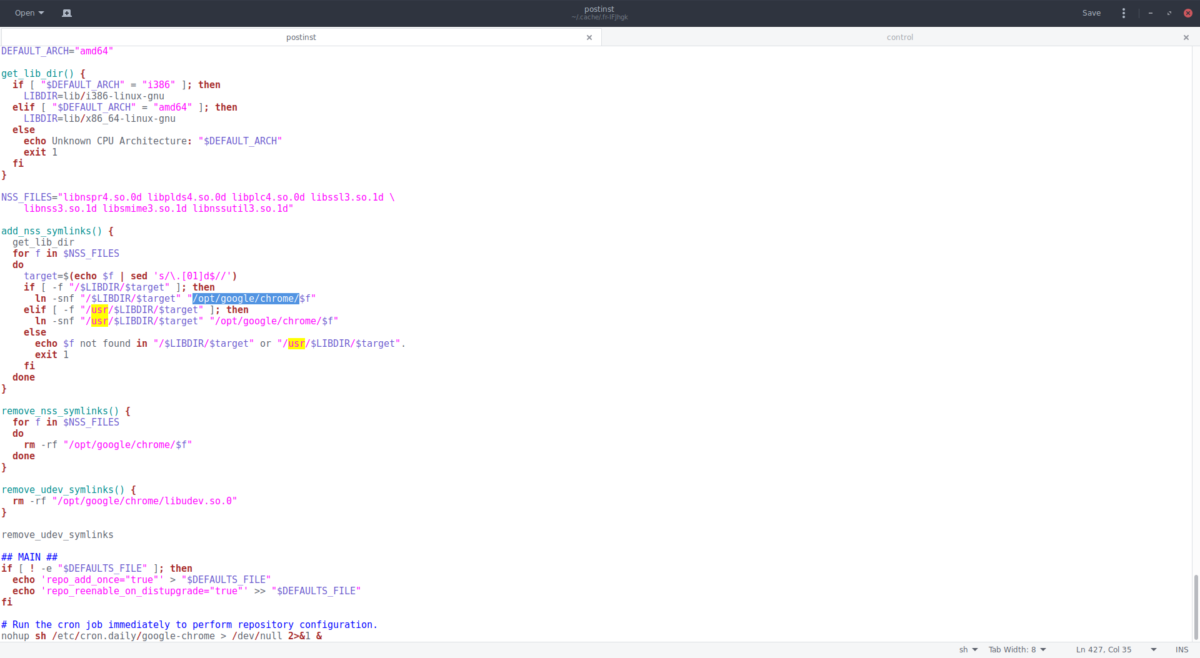
במסוף השתמש ב- חתול פקודה להציג את קובץ הטקסט. שלב אותו עם "עוד" כדי להציג אותו שורה אחר שורה. בדוק את קובץ ה"פוסט-סטיין "ושם לב למה התסריט עושה, במיוחד היכן שהוא מציב קבצים. זה יעזור לך להבין לאן שייכים הפריטים בתוך data.tar.xz, ומה הם עושים.
cat postinst | more
תלות
פירוק חבילה של דביאן והעברת הנתוניםקבצים למקומות הנכונים לרוב אינם מספיקים. לפעמים תצטרך להתקין את קבצי התלות הנכונים או ששום דבר לא עובד. למזלנו, לכל חבילה של דביאן יש קובץ קטן ב- control.tar.gz, ומתווה רשימה מפורטת של קבצי ספרייה חשובים שעל המשתמש להתקין כדי שהכל יעבוד. לצפייה בקובץ זה, השתמש חתול.
cat control | more
לדוגמה, לשימוש ב- Google Chrome, קובץ הבקרה מבקש אישורי ca, שחרור גופנים, libappindicator1, libasound2, libatk-bridge2.0-0 ופריטים אחרים.
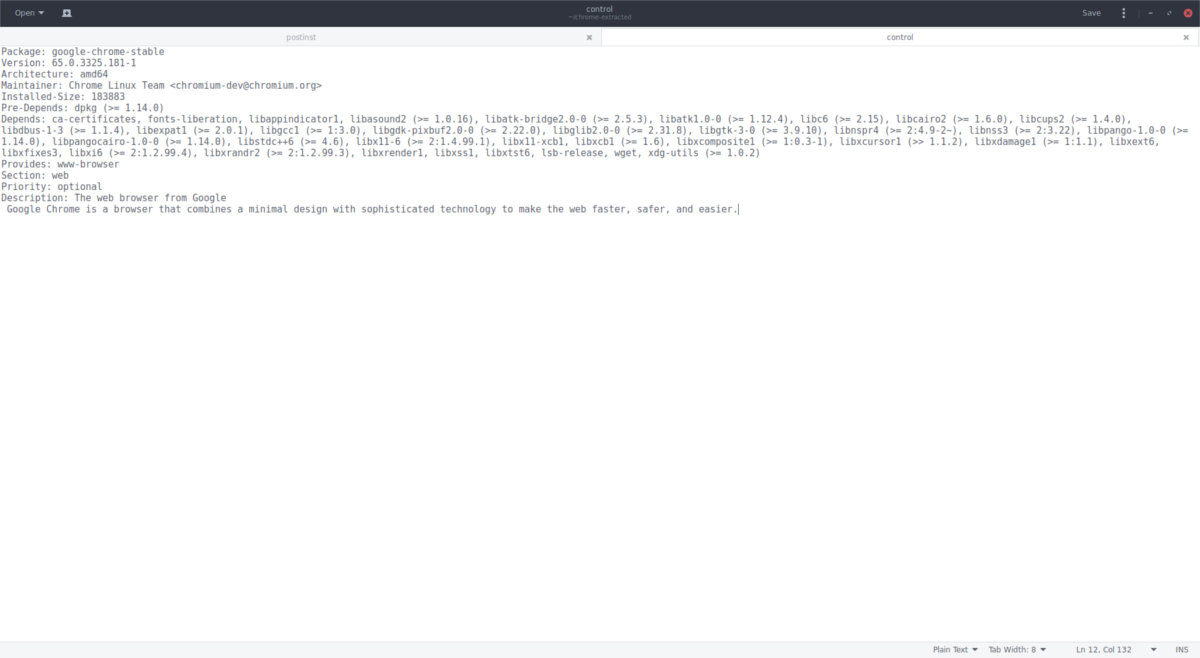
קרא קובץ זה בזהירות והשתמש בו כדי להתקין את הספריות הבודדות במחשב הלינוקס שלך. כאשר התוכנות הנכונות נמצאות במחשב האישי שלך, התוכנית שחולצה צריכה לעבוד כרגיל.
אם אתה מנהל מערכת לינוקס מבוססת Redhat, עקוב אחר המדריך שלנו להתקנת חבילת Debian עליו.












הערות